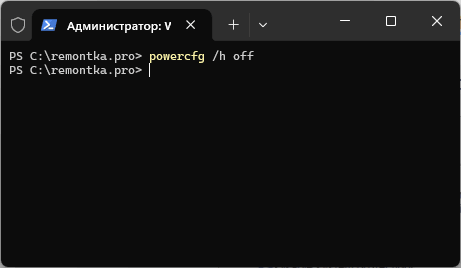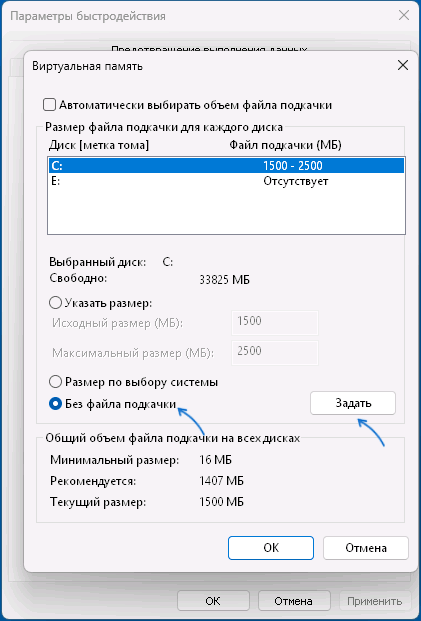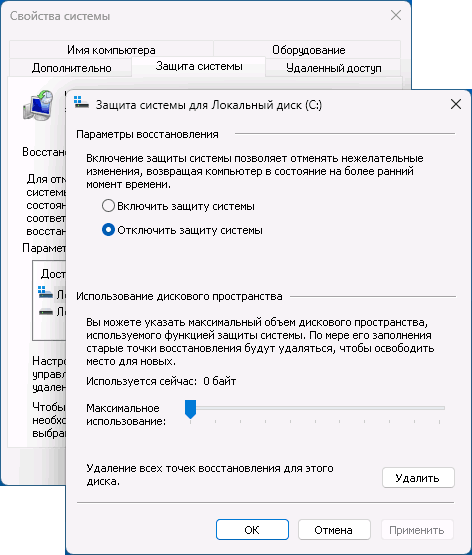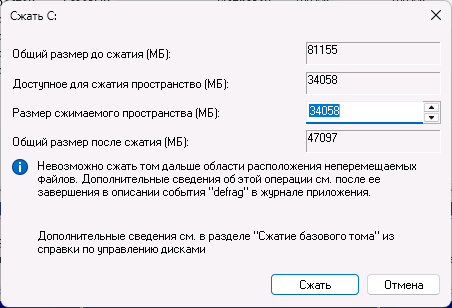Невозможно сжать том дальше области расположения неперемещаемых файлов — решение
При сжатии разделов жесткого диска или SSD пользователи могут столкнуться с тем, что нельзя установить нужный размер сжимаемого пространства несмотря на то, что на разделе диска достаточно свободного места. При выполнении действий в «Управлении дисками» отображается уведомление: «Невозможно сжать том дальше области расположения неперемещаемых файлов».
В этой инструкции о том, какие неперемещаемые файлы Windows 11/10 имеются в виду, как решить проблему и сделать так, чтобы можно было уменьшить размер раздела требуемым образом.
Сжатие тома с неперемещаемыми файлами в Windows 11 и 10
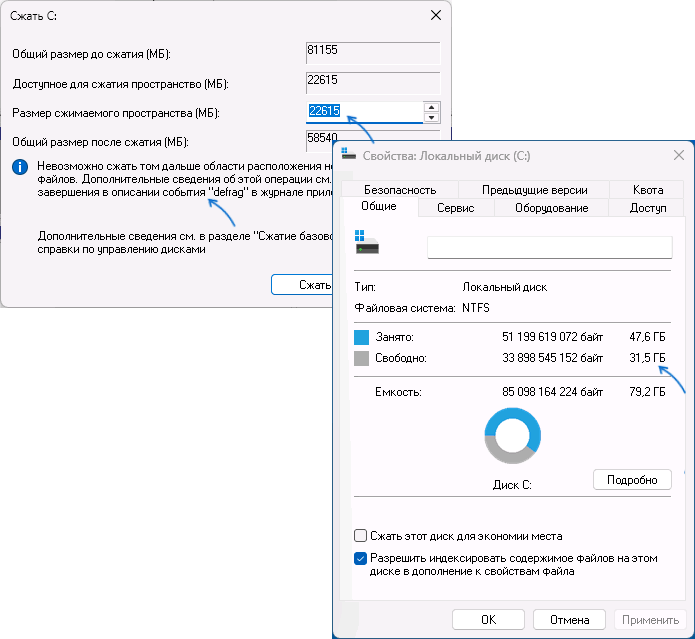
При сжатии раздела средствами Windows, например, в утилите «Управление дисками» или DISKPART сначала производится анализ места на диске: обычно есть возможность сжать том на всё свободное пространство раздела, однако иногда на диске обнаруживаются неперемещаемые файлы, в частности:
- Файл подкачки
- Файл гибернации
- Точки восстановления
- Карта свободного места тома в MFT (Master File Table, главная файловая таблица) и другие элементы MFT
Если после анализа свободного места для сжатия и получения сообщения «Невозможно сжать том дальше области расположения неперемещаемых файлов» зайти в «Просмотр событий» (Win+R — eventvwr.msc), можно посмотреть информацию о последнем неперемещаемом файле.
Для этого следует перейти в раздел «Журналы Windows» — «Приложение» и просмотреть последние события с источником defrag:
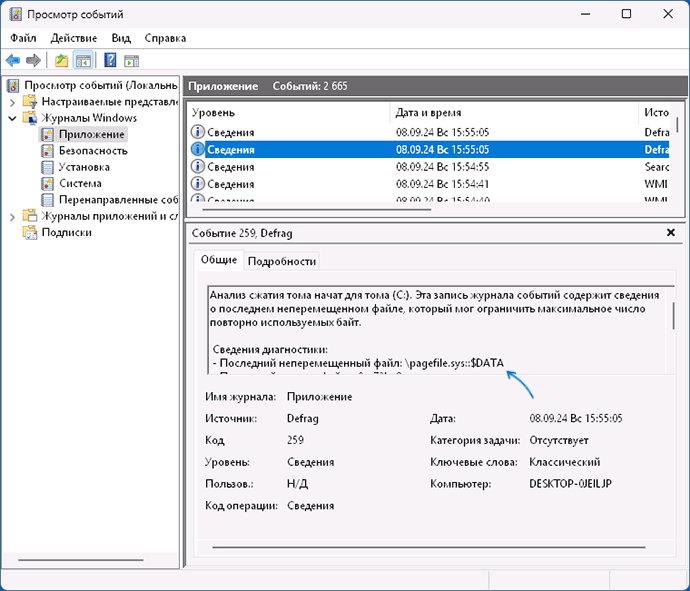
Например, на скриншоте выше можно увидеть, что речь идёт о файле pagefile.sys — файле подкачки Windows.
Если предлагаемый максимальный размер сжимаемого пространства достаточен для вашей задачи, можно просто указать нужное количество мегабайт и сжать том, не обращая внимания на уведомление.
В ситуации, когда предлагаемый размер для сжатия слишком мал, несмотря на наличие достаточного свободного места на разделе диска, вы можете:
- Отключить гибернацию: запустить командную строку от имени администратора, ввести команду
powercfg /h off
и нажать Enter.
- Отключить файл подкачки: Win+R — sysdm.cpl, перейти на вкладку «Дополнительно», нажать кнопку «Параметры» в разделе «Быстродействие», перейти на вкладку «Дополнительно», нажать «Изменить» в разделе «Виртуальная память», установить отметку «Без файла подкачки» и нажать кнопку «Задать», затем — «Ок».
- Там же в окне «Свойства системы» (Win+R — sysdm.cpl) отключить защиту системы на соответствующей вкладке.
- Перезагрузить компьютер и снова попробовать сжать том, с большой вероятностью максимальное количество сжимаемого пространства станет примерно равным свободному месту на диске:
Если всё прошло успешно, рекомендую снова включить отключённые функции по завершении сжатия раздела диска.
В случае, если предыдущие шаги не помогли, несколько дополнительных вариантов:
- Проверьте, изменится ли картина, если предварительно выполнить дефрагментацию раздела диска, например, с помощью Defraggler
- Попробуйте использовать сторонние программы для работы с разделами дисков, например: Paragon Partition Manager, NIUBI Partition Editor, DiskGenius.
Когда может потребоваться всё вышеописанное? Например, если вы решили разделить диск в Windows после установки системы, создать диск D в дополнение к диску C и в аналогичных ситуациях.
Помимо базовой способности удалять, создавать и форматировать раздел, Windows 10/8/7 встроенная утилита управления дисками имеет расширенные функции «Сжать том» и «Расширить том», чтобы помочь изменить размер разделов без потери данных. Однако он может сжимать раздел только влево и создавать нераспределенное пространство с правой стороны. Кроме того, в некоторых случаях даже не может уменьшить объем in Windows 10/8/7. В этой статье я объясню причины почему ты не можешь сжаться Windows 10 раздел с помощью управления дисками и что делать, если вы не можете уменьшить объем в Windows 10/8/7 ноутбук/настольный/планшет.
Содержание:
- Почему Управление дисками не может уменьшить раздел в Windows 10/8/7
- Что делать, если вы не можете уменьшить объем в Windows 10/8/7
- Что делать, если вы не можете сжать диск D, чтобы расширить диск C
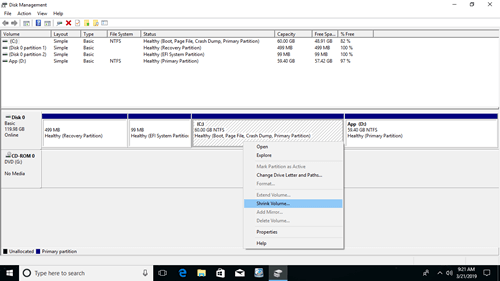
Почему Управление дисками не может уменьшить раздел в Windows 10/8/7
Есть 4 распространенные причины, по которым вы не можете уменьшить объем в Windows 10/8/7 с родным инструментом управления дисками.
Причина 1. Файловая система не поддерживается.
Управление дисками может сжимать и расширять только разделы, отформатированные с помощью NTFS файловая система, FAT32 и любые другие типы разделов не могут быть сжаты или расширены.

Причина 2: недостаточно свободного места
После запуска Shrink Volume Управление дисками вычисляет использование дискового пространства и по умолчанию предоставляет вам максимально доступное пространство. Если вы не введете меньшую сумму, вы можете получить сообщение об ошибке, что «недостаточно места«.
Причина 3: ошибка файловой системы
Если есть ошибка файловой системы или другая системная проблема, Disk Management не может уменьшить раздел даже до 1 МБ.

Причина 4: Есть неподвижные файлы
Если в этом разделе есть несколько неподвижных файлов, таких как файл подкачки и файлы гибернации, «Управление дисками» может только уменьшить пространство.

Что делать, если вы не можете уменьшить объем в Windows 10/8/7
Когда вы не можете уменьшить громкость в Windows 10/8/7 в разделе «Управление дисками» выясните причину, указанную выше, и следуйте соответствующим решениям, приведенным ниже.
Решение 1. Сжимайте с помощью программного обеспечения для создания разделов
Если вы хотите уменьшить FAT32 раздел, Объем усадки неактивен in Windows 10/8/7 Управление диском. В этом случае вам необходимо запустить стороннее программное обеспечение, такое как NIUBI Partition Editor.
Решение 2. Сжимайте, занимая меньше места
Как я сказал выше, Управление дисками рассчитает дисковое пространство раздела, который вы хотите сжать, а затем даст вам максимальный доступное пространство. Если вы ввели большее пространство или много файлов, сохраненных в этом разделе, прежде чем нажать кнопку «Уменьшить». Реальное доступное пространство и рассчитанный объем пространства противоречат друг другу. В этом случае вам просто нужно снова запустить «Уменьшить объем» или ввести меньшую сумму самостоятельно.
Решение 3. Исправьте ошибку файловой системы
Многие компьютеры имеют ошибку файловой системы в одном или нескольких разделах. В общем, вы не заметите никакой разницы в повседневном использовании, но вы можете столкнуться с проблемами при сжатии и расширении разделов. Если в разделе много свободного места, но в «Управлении дисками» доступно 0 МБ или кнопка «Уменьшить» неактивна, попробуйте восстановить файловую систему.
Как восстановить файловую систему, если не удается уменьшить объем в Windows 10/8/7:
- Нажмите Windows значок или Начните меню, введите CMD, то вы увидите результат, щелкните его правой кнопкой мыши и выберите Запуск от имени администратора.
- В командной строке введите chkdsk X: / v / f и нажмите Enter. (X — буква диска раздела, который вы хотите сжать.)
- На системный диск C: командное окно сообщит, что этот раздел не может быть заблокирован, и спросит вас, запланировать ли это задание, введите Y и нажмите Enter.
- Перезагрузите компьютер и снова уменьшите размер диска C.
Решение 4: Уменьшить раздел с помощью NIUBI
Если в разделе много свободного места, но Управление дисками дает мало свободного места при сжатии, это означает, что в этом разделе есть «неподвижные» файлы. В этом случае уменьшите NIUBI Partition Editor. Лучше, чем Управление дисками, NIUBI можно перемещать эти неперемещаемые файлы, поэтому при желании можно сжать этот том до минимального размера.
Что делать, если не удается сжать диск D, чтобы расширить диск C
Windows Инструмент управления дисками не может изменить начальную позицию раздела, поэтому он не может уменьшить перегородку вправо in Windows 10/8/7. Он только дает вам возможность ввести сумму, а затем автоматически сжимает том влево и автоматически делает Нераспределенное пространство справа.
Если вы просто хотите сжать раздел для создания нового тома, это не имеет значения. Но это большая проблема, если вы хотите сжать D, чтобы расширить диск C, потому что нераспределенное пространство, которое сократилось с D, не может быть добавлено на диск C с помощью управления дисками.
Как вы видите на снимке экрана, после сжатия диска D E находится справа от незанятого пространства, диск C не является смежным, поэтому Расширение томов отключено для обоих разделов.

Лучше, чем управление дисками, NIUBI Partition Editor имеет больше преимуществ, в то время как перераспределение жесткого диска:
- Он может сжимать и расширять разделы NTFS и FAT32.
- Он может перемещать неподвижные файлы и сокращать раздел до минимального размера.
- Он может сделать незанятое пространство слева или справа при сжатии раздела.
- Он может объединить незанятое пространство либо в смежный, либо в любой несмежный раздел на одном диске.
NIUBI Partition Editor имеет бесплатное издание для Windows 10/8/7/Vista/XP пользователи домашних компьютеров. То же самое с коммерческой версией, за исключением отсутствия технологии 1 Second Rollback и создания загрузочных носителей. К термоусадочная перегородка в Windows 10 ноутбук/рабочий стол/планшет, вам просто нужно перетащить на карту диска.
Скачать бесплатная версия, щелкните правой кнопкой мыши диск D (или другой) и выберите «Изменить размер/переместить том». У вас есть 2 варианта во всплывающем окне.
Вариант 1: Если вы перетащите левая граница к правую
Нераспределенное пространство будет сделано на левая сторона.

Вариант 2: Если вы перетащите правая граница к оставил
Нераспределенное пространство будет сделано на правая сторона.

Следуйте инструкциям, если хотите расширить диск C, расширить системный зарезервированный раздел or увеличить привод D сжав другой раздел на диске. Помимо уменьшения и увеличения объема, NIUBI Partition Editor помогает выполнять множество других операций, таких как перемещение, объединение, преобразование, очистка, дефрагментация, скрытие, копирование раздела. Лучше, чем другие инструменты, он имеет уникальные 1 второй откат, Виртуальный режим и Отменить-на-воли технологии для защиты системы и данных.
Скачать
Дано
ПК или ноутбук с предустановленной ОС Windows 10 и с неразмеченным жестким диском, а точнее с наличим всего одного диска С:
При попытке сжать том, для создания дополнительных дисков возникает ошибка:
Windows 10 невозможно сжать том дальше области расположения неперемещаемых файлов
Анализ проблемы
В журнале Windows «Приложение» ищем событие с источником Defrag видим что-то вида:
Анализ сжатия тома начат для тома Windows (C:). Эта запись журнала событий содержит сведения о последнем неперемещенном файле, который мог ограничить максимальное число повторно используемых байт.
Сведения диагностики:
- Последний неперемещенный файл: \System Volume Information\{...}{...}::$DATA
- Последний кластер файла: 0x74f0efb
- Потенциальный целевой объект сжатия (адрес LCN): 0x89bab2
- Флаги NTFS файла: ---AD
- Этап сжатия: <analysis>
Для получения дополнительных сведений об этом файле используйте команду "fsutil volume querycluster \\?\Volume{f9ceabe5-0000-0000-0000-f01500000000} 0x74f0efb".
После чтения информации о понятии неперемещаемых файлов Wondows 10 выяснилось, что они в некоторых случаях препятствуют сжатию тома (и обычная дефрагментация тут не поможет). К таким файлам относятся: подкачка, файлы гибернации и точки восстановление.
Решение
Необходимо проделать следующее:
- Отключаем подкачку на целевом диске
- Отключаем гибернацию
powercfg /H off потом после всех операци powercfg /H on (если конечно вам она нужна)
- удаляем в панели управления точки восстановления (если у вас есть проблемы в работе ОС, то советую сначала их устранить, так как удаление точек восстановления сделает недоступным некоторые механизмы восстановления ОС).
После проделанного, сжатие тома станет доступным, и можно включить отключенные функции обратно.
P.S. Конечно же проще всего делать сжатие томов при первом запуске, непосредственно после приобретения ПК или ноутбука, тогда все действия описанные выше могут не потребоваться совсем.
На одном жестком диске с разметкой MBR можно создать четыре основных раздела, тогда как диск с таблицей GPT теоретически может быть разбит на неограниченное количество секций. Но в том и другом случае вам сначала нужно отрезать область от другого раздела, и вот тут-то вы можете столкнуться с проблемами. Открываете, значит, оснастку управления дисками, кликаете по разделу правой кнопкой мыши, выбираете опцию «Сжать том».
И получаете сообщение «Невозможно сжать том дальше области расположения неперемещаемых файлов».
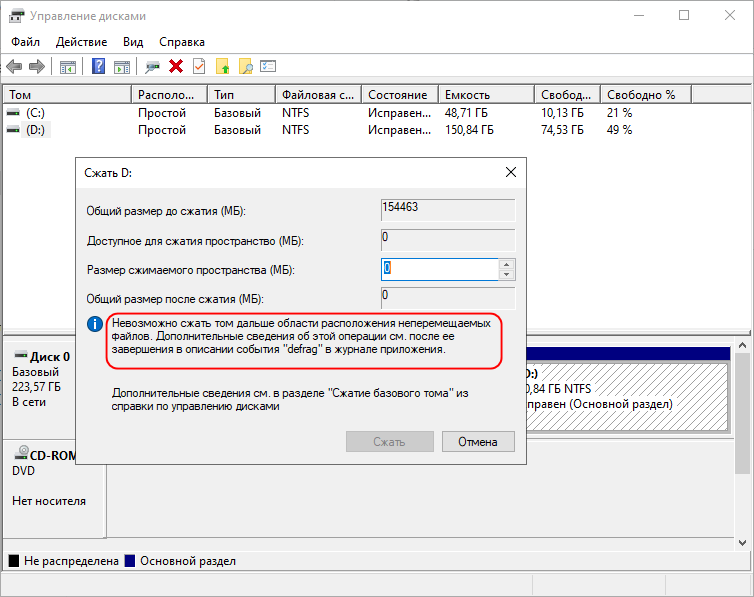
Самое интересное, что на диске при этом может иметься еще предостаточно места.
Стандартная рекомендация – временное отключение файла подкачки, гибернации и функции быстрого запуска, удаление всех точек восстановления и дефрагментация тома в таких случаях обычно не помогает, тем более, что столкнуться с ошибкой вы можете при сжатии пользовательского раздела.
Впрочем, если вы имеете дело как раз с системным томом, можете попробовать все перечисленные выше рекомендации – они безопасны и в любом случае измененные настройки можно будет легко вернуть. Ну а вообще-то лучше начать с того, чтобы узнать, какие именно такие неперемещаемые файлы мешают провести сжатие.
Для этого откройте «Журнал событий», выберите раздел «Журналы Windows» → «Приложение» и нажмите в правой колонке «Фильтр текущего журнала». Выберите источник событий «Defrag» и нажмите «OK», отфильтровав записи.
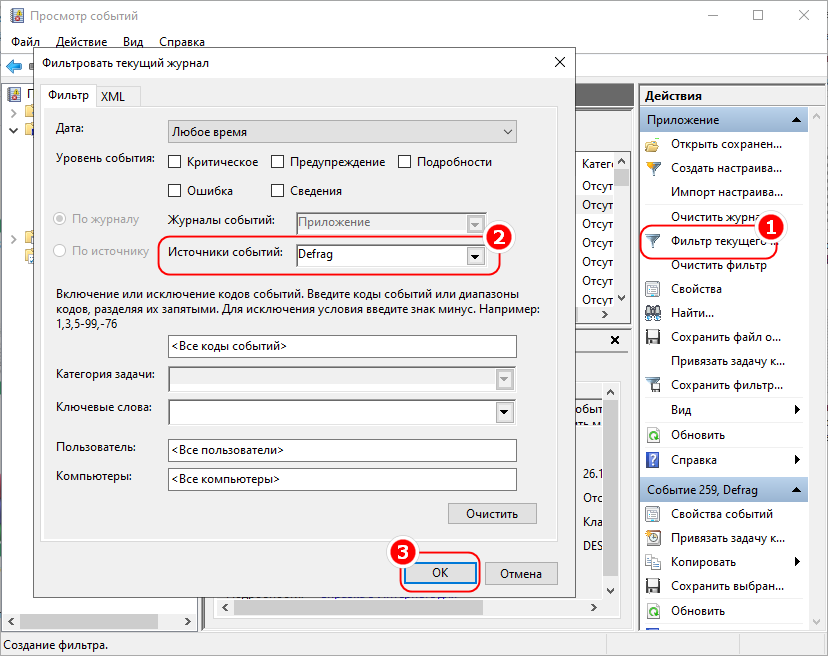
Откройте последнее или предпоследние событие – в нем будут указаны подробности операции сжатия, в частности последний неперемещаемый файл.
Скорее всего, это будет $BitMap::$DATA, но возможны и другие варианты.
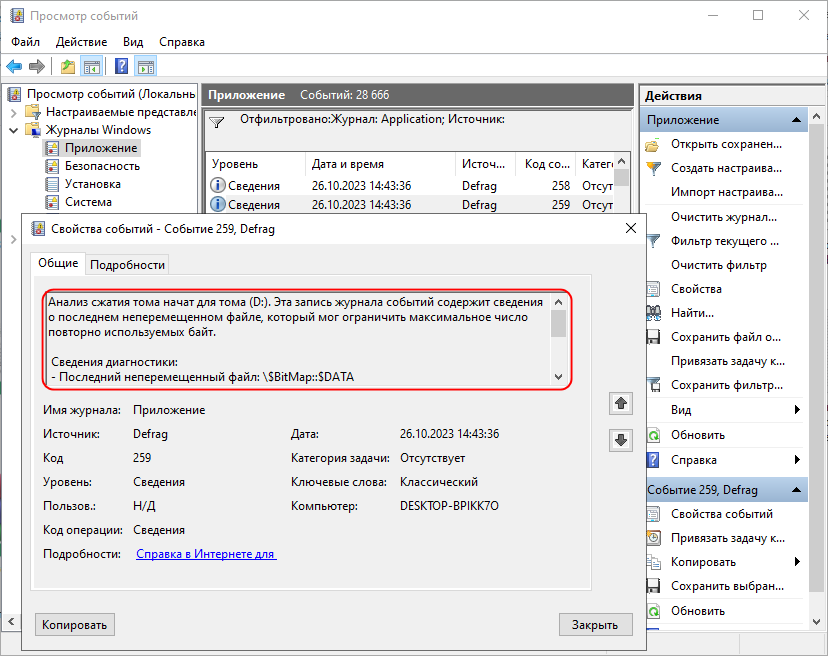
Что можно сделать
В случае с пользовательскими томами проблема вполне решаема, но для начала все же рекомендуем погуглить назначение неперемещаемого файла.
Например, $BitMap::$DATA – это служебный файл NTFS, содержащий сведения о занятых и свободных блоках на жестком диске.
- Создать резервную копию файлов на пользовательском разделе, а затем отформатировать или пересоздать его. Пожалуй, самое оптимальное решение, но это если есть куда сохранять копии.
- Если на диске имеются большие (~10 Гб) ненужные файлы, удалите их.
- Попробовать сжать том, загрузив компьютер в режиме чистой загрузки. Поможет, если неперемещаемость файла обуславливается удерживанием его сторонним процессом.
- Сбросить разрешения для всех файлов на разделе, выполнив в запущенной с правами администратора PowerShell команду icacls D:\ /T /Q /C /RESET, где D – буква несжимаемого раздела.
Наконец, вы можете воспользоваться сторонними дисковыми менеджерами вроде Aomei Partition Assistant или Acronis Disk Director.
Если проблема не вызвана повреждением секторов диска, чего исключать тоже нельзя, эти инструменты должны будут справиться с задачей.